
콘텐츠
iPhone은 주변 조명을 기준으로 화면 밝기를 자동으로 조정하지만 일부는 좋지 않은 방식으로 작동하지 않습니다. 다행히 주변 광 센서가 올바르게 작동하도록 수동으로 조정할 수 있습니다. 몇 가지 간단한 단계를 따르면 자동 밝기를 변화시켜 조명 조건 변화에 올바르게 대응할 수 있습니다.
원할 경우 사용자는 자동 밝기를 완전히 끌 수 있지만, 최상의 상태로 유지하고 눈의 피로를 예방하기 위해 몇 분 정도 기다린 후 다시 켜는 것이 좋습니다.
자동 밝기 수정 방법
iPhone의 자동 밝기를 올바르게 구성하려면 밝은 손전등과 어두운 실내가 모두 필요합니다. 이 두 가지는 iPhone이 올바르게 조정되도록 광 센서를 구성하는 데 도움이됩니다.
설정 과정을 시작하려면설정.
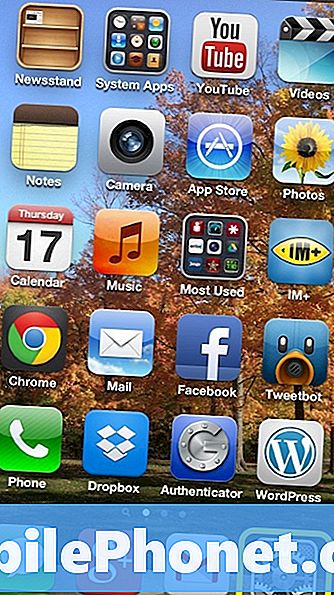
아래로 스크롤하여 선택하십시오.밝기 및 배경 화면.
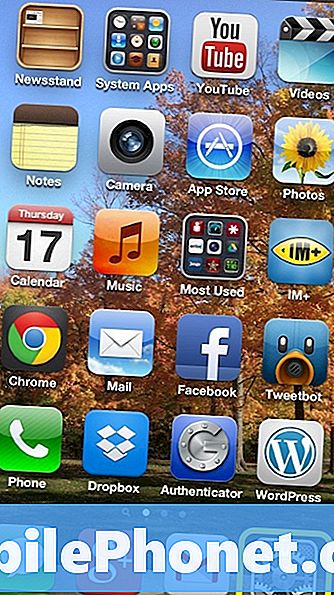
기본적으로밝기 및 배경 화면 화면은 다음과 같아야합니다.

다음으로 iPhone으로 어두운 방으로 들어가 차례자동 밝기 OFF.자동 밝기가 비활성화 된 상태에서 어둠 속에서도 밝기 레벨이 어떻게 반응할지 설정할 수 있습니다. 레벨을 밝게 설정하여 디스플레이가 어둡게 보이도록 설정하고 설정을 저장하는 데 몇 초간 기다리십시오.

그런 다음 손전등을 켜고 iPhone의 전면 카메라를 향한 가까운 거리를 가리 키십시오. 밝기 슬라이더를 최대 밝기 또는 최대 밝기로 조정하십시오. 이렇게하면 화창한 날에 바깥에있을 때 자동 밝기가 증가합니다. 슬라이더가 밝은 설정으로 설정되면 새 구성을 저장하기 위해 몇 초 기다립니다.

조명을 켜거나 방을 나가서 돌아서십시오.자동 밝기가 켜짐.새 설정을 적용해야하며 밝기가 조정되기 시작합니다.

이 새로운 자동 밝기 설정은 디스플레이를 더 낮은 밝기로 유지함으로써 배터리 수명을 줄이는 데 도움이됩니다. 이 방법으로 자동 밝기를 재설정하면 설정이 제대로 작동하지 않는 경우를 해결할 수 있습니다.


